
Hvis du stikker rundt i din Jobliste , vil du sandsynligvis se en proces med navnet “Spooler SubSystem App”, “Print Spooler” eller spoolsv.exe. Denne proces er en normal del af Windows og håndterer udskrivning. Hvis denne proces konsekvent bruger en stor mængde CPU-ressourcer på dit system, er der et problem.
RELATEREDE: Hvad er denne proces, og hvorfor kører den på min pc?
Denne artikel er en del af vores igangværende serie forklarer forskellige processer, der findes i Task Manager, som Runtime Broker , svchost.exe , dwm.exe , ctfmon.exe , rundll32.exe , Adobe_Updater.exe og mange andre . Ved du ikke, hvad disse tjenester er? Bedre start læsning!
Hvad er Spooler SubSystem-app?
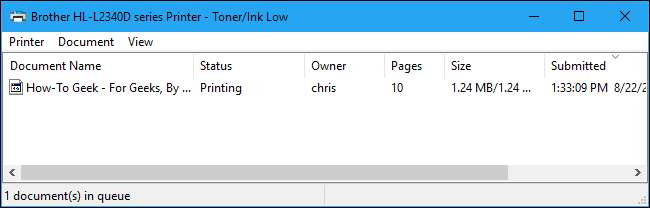
Denne proces hedder Spooler SubSystem App, og den underliggende fil hedder spoolsv.exe. Det er ansvarligt for administration af udskrivnings- og faxjob i Windows.
Når du udskriver noget, sendes udskriftsjobbet til udskriftsspooleren, som er ansvarlig for at aflevere det til printeren. Hvis printeren er offline eller optaget, holder udskriftsspoolertjenesten udskriftsjobbet og venter, indtil printeren er tilgængelig, inden den afleveres.
Denne proces håndterer også anden interaktion med dine printere, herunder printerkonfiguration. Du kan ikke engang se din liste over installerede printere, hvis du deaktiverer den. Du har brug for denne proces, hvis du vil udskrive eller faxe ting på din Windows-pc.
Hvorfor bruger det så meget CPU?
Denne proces bør normalt ikke bruge mange af din computers ressourcer. Det bruger nogle CPU-ressourcer ved udskrivning, og det er normalt.
I nogle tilfælde har folk rapporteret høj CPU-brug ved spoolsv.exe-processen. Dette skyldes sandsynligvis et problem et eller andet sted i Windows-udskrivningssystemet. Mulige problemer kan omfatte en udskriftskø fuld af job, buggy-printerdrivere eller hjælpeprogrammer eller en forkert konfigureret printer.
RELATEREDE: Sådan får du Windows til at foretage fejlfinding af din pc's problemer for dig
I denne situation anbefaler vi at køre Windows-udskrivning fejlfinding . På Windows 10 skal du gå til Indstillinger> Opdatering og sikkerhed> Fejlfinding og køre printerfejlfinding. I Windows 7 finder du printerfejlfinding under Kontrolpanel> System og sikkerhed> Find og rette problemer. Det forsøger automatisk at finde og løse problemer i forbindelse med udskrivning.
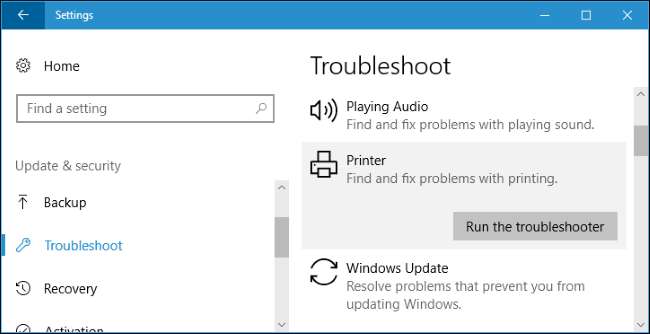
Hvis fejlfindingsværktøjet til udskrivning ikke kan finde og løse problemet, skal du finde din liste over installerede printere. På Windows 10 skal du gå til Indstillinger> Enheder> Printere og scannere. I Windows 7 skal du gå til Kontrolpanel> Hardware og lyd> Enheder og printere.

Åbn hver printerkø ved at klikke på printeren og klikke på "Åbn kø" i Windows 10 eller ved at dobbeltklikke på printeren Windows 7. Hvis der er nogen udskriftsjob, du ikke har brug for i nogen af printerne, skal du højreklikke på dem og vælg “Annuller”. Du kan klikke på Printer> Annuller alle dokumenter i et udskriftskøvindue.
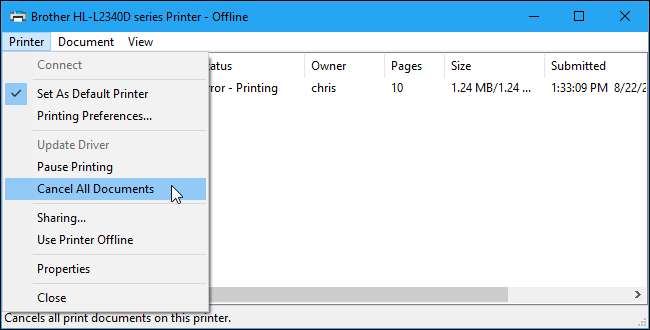
I nogle tilfælde vil du måske fjerne alle dine installerede printere og derefter bruge guiden "Tilføj en printer" til at tilføje og omkonfigurere dem. Det kan også være nødvendigt at afinstallere dine printerdrivere og hjælpeprogrammer og installere de nyeste fra producentens websted.
Kan jeg deaktivere det?
Der er ingen grund til at deaktivere denne proces. Det er nødvendigt, når du vil udskrive (eller faxe) noget. Hvis du ikke bruger en printer, skal den næsten ikke bruge systemressourcer. Windows tillader dog, at du deaktiverer denne proces.
RELATEREDE: Forståelse og styring af Windows-tjenester
Hvis du virkelig vil deaktivere denne proces, kan du deaktivere Print Spooler-tjenesten. For at gøre det skal du åbne applikationen Tjenester ved at trykke på Windows + R, skrive “services.msc” og trykke på Enter.

Find "Print Spooler" på listen over tjenester, og dobbeltklik på den.

Klik på knappen "Stop" for at stoppe tjenesten, og processen spoolsv.exe forsvinder fra Jobliste.
Du kan også indstille starttypen til "Deaktiveret" for at forhindre, at spooleren automatisk starter, når du starter din pc.
Husk, du kan ikke udskrive, faxe eller endda se din liste over installerede printere, før du genaktiverer denne service.
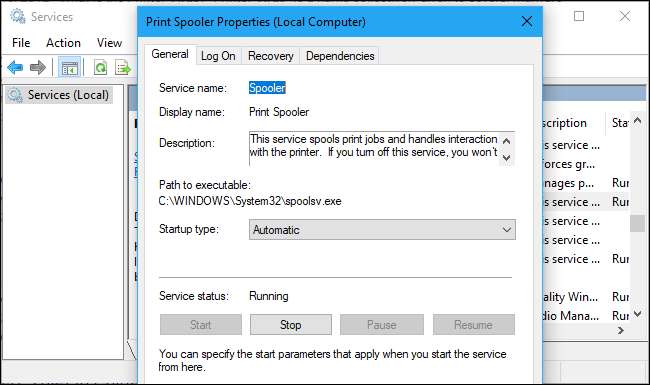
Er det en virus?
Denne proces er en normal del af Windows. Imidlertid forsøger nogle malware-applikationer at skjule sig selv som legitime Windows-processer for at undgå afsløring. Den rigtige fil hedder spoolsv.exe og er placeret i C: \ Windows \ System32.
For at kontrollere filens placering skal du højreklikke på Spooler SubSystem App-processen i Jobliste og vælge “Åbn filplacering”.
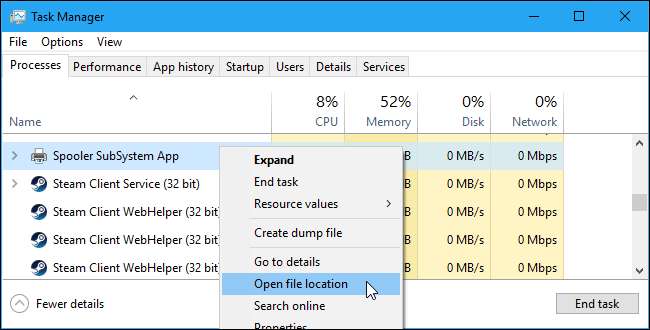
Du bør se spoolsv.exe-filen i C: \ Windows \ System32.
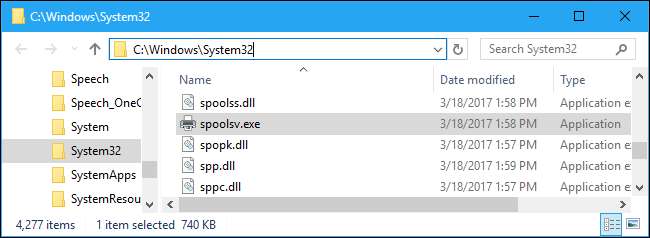
RELATEREDE: Hvad er det bedste antivirusprogram til Windows 10? (Er Windows Defender god nok?)
Hvis du ser en fil et andet sted, har du sandsynligvis malware, der forsøger at camouflere sig selv som spoolsv.exe-processen. Kør en scanning med dit foretrukne antivirusprogram for at finde og løse eventuelle problemer på dit system.







